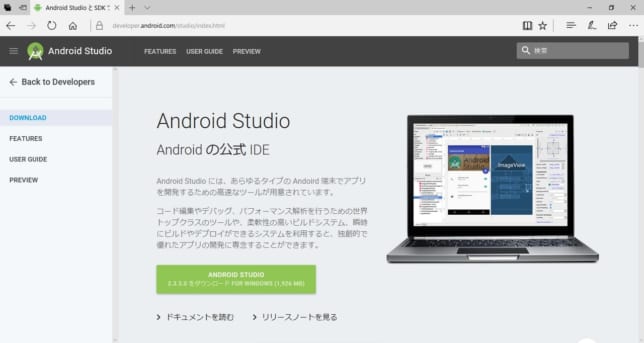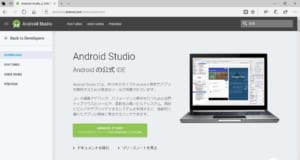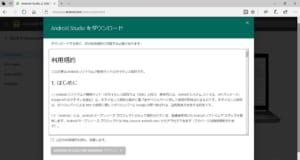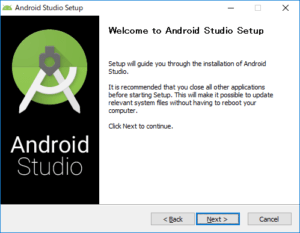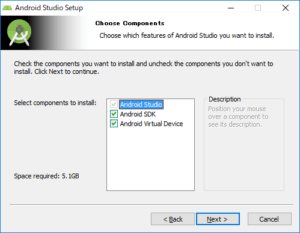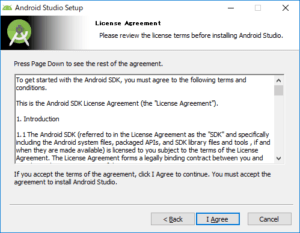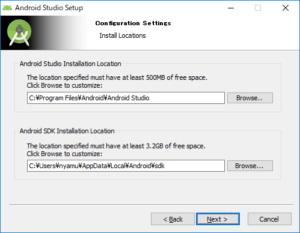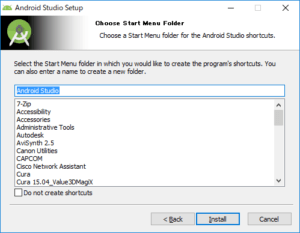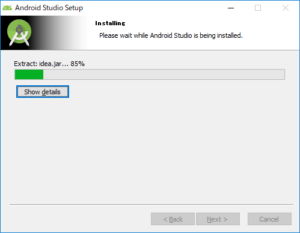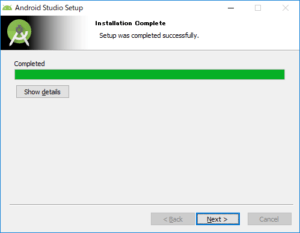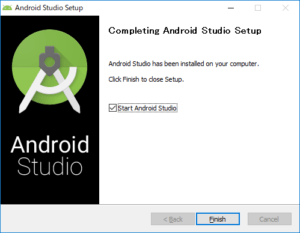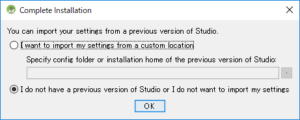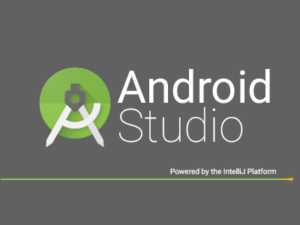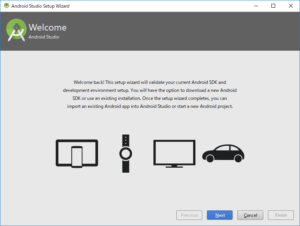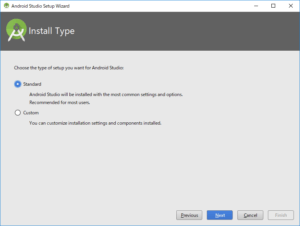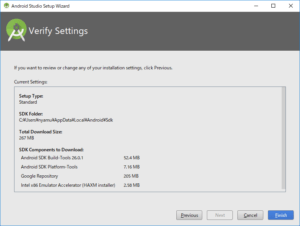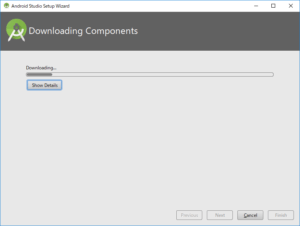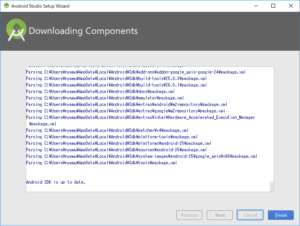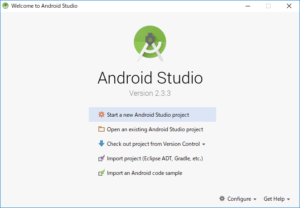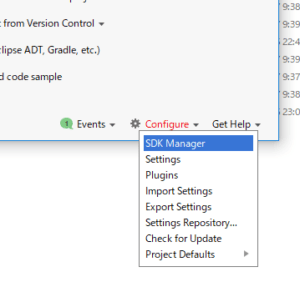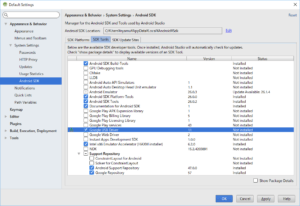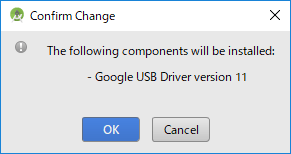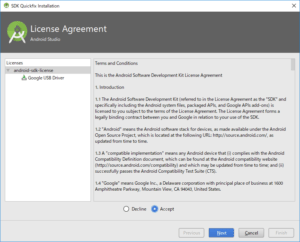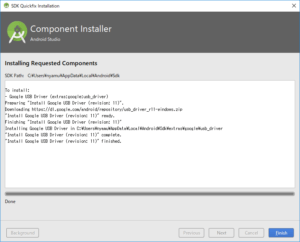Androidの開発環境をインストールしていきたいと思います。
Android Developers サイト
https://developer.android.com/index.html
Android Studio ダウンロードサイト
https://developer.android.com/studio/index.html
上記のサイトから、インストーラをダウンロードします。
ダウンロードしたインストーラを実行し画面の指示に従ってインストールします。
インストール作業には結構時間がかかります。
初回起動時は、設定を読み込むか聞いてきますが、いままでインストールしたことがなければ、
I do not have a previous version of Studio or I do not want to import my settings.
を選択します。
これで Android Studio と Android SDK がインストールされました。
デフォルトでは、adbコマンドを使うために必要な、Google USB Driverがインストールされていないので、インストールしておきます。
スタート画面右下にある、 Configure から SDK Manager を開きます。
SDK Tools タブを選択し、リストの中から、 Google USB Driver にチェックを入れ、OKボタンを押します。
確認画面がでてくるので、インストールされる項目を確認し、OKボタンを押します。
ライセンスに同意後、インストールが行われます。